Πώς να αποφύγετε να ξεπλύνετε τα χρώματα όταν χρησιμοποιείτε HDMI στον υπολογιστή σας

Τα μαύρα χρώματα μπορεί να φαίνονται ξεθωριασμένα και γκρι, αν συνδέσετε τον υπολογιστή σας στην οθόνη του μέσω καλωδίου HDMI και δεν είναι σφάλμα της οθόνης σας. Αυτό οφείλεται στον τρόπο με τον οποίο η κάρτα γραφικών μετατρέπει τα δεδομένα σε χρώματα και υπάρχει μια εύκολη λύση.
Πλήρης RGB εναντίον RGB Limited
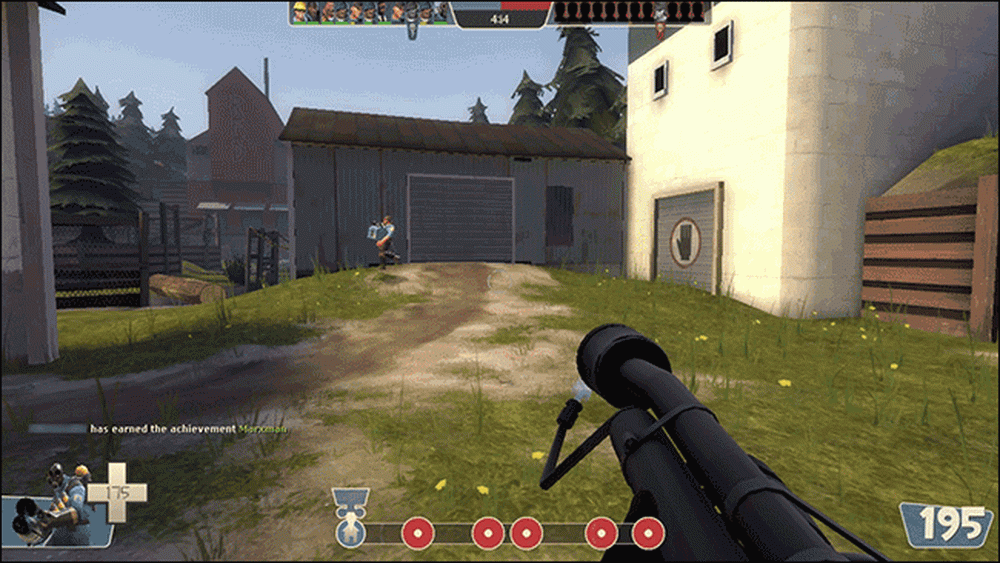
Οι υπολογιστές, οι τηλεοράσεις και άλλες συσκευές αντιπροσωπεύουν χρώματα χρησιμοποιώντας μια σειρά αριθμών. Το "RGB Full" αντιπροσωπεύει χρώματα χρησιμοποιώντας τιμές από 0 έως 255. Το 0 είναι το μαύρο μαύρο και το 255 είναι το λευκό του λευκού. Το "RGB Limited" αντιπροσωπεύει χρώματα χρησιμοποιώντας τιμές από 16 έως 235. Το 16 είναι το μαύρο μαύρο και το 235 είναι το λευκό λευκό.
Οι τηλεοπτικές εκπομπές και οι ταινίες χρησιμοποιούν το RGB Limited. Τα PC και τα παιχνίδια PC χρησιμοποιούν πλήρη RGB. Εάν έχετε ρυθμίσει τον υπολογιστή σας ώστε να εκπέμπει περιεχόμενο σε μορφή RGB Limited, τα χρώματα στον υπολογιστή σας θα φαίνονται πιο ξεπλυμένα. Η κάρτα γραφικών σας θα στείλει 16 για το μαύρο μαύρο, αλλά η οθόνη σας θα δείχνει γκρι, αναμένοντας 0 για το μαύρο μαύρο. Με άλλα λόγια, δεν είναι σωστά.
Εάν συνδέσετε τον υπολογιστή σας στην οθόνη μέσω HDMI, τα προγράμματα οδήγησης γραφικών συσκευών ενδέχεται να επιλέξουν RGB Limited εάν υποψιάζονται ότι έχετε συνδέσει τον υπολογιστή σας σε τηλεόραση. Αυτός είναι ο λόγος για τον οποίο το πρόβλημα αυτό εμφανίζεται μόνο όταν χρησιμοποιείτε σύνδεση HDMI, αν και μερικοί άνθρωποι αναφέρουν ότι συμβαίνει στις συνδέσεις DisplayPort. Εάν συνδέσετε τον υπολογιστή σας σε μια οθόνη χρησιμοποιώντας το DVI, τα προγράμματα οδήγησης θα πρέπει να επιλέγουν αυτόματα RGB Full.
Αυτή είναι μια σύντομη περίληψη αυτού του περίπλοκου θέματος. Για περισσότερες πληροφορίες σχετικά με τη διαφορά μεταξύ RGB Full και RGB Limited, διαβάστε αυτό το άρθρο.
Μεγάλη ιστορία σύντομη: Αν δεν παρακολουθείτε ταινίες σε υπολογιστή οικιακού κινηματογράφου, σχεδόν πάντα θα θέλετε ο υπολογιστής σας να εκπέμπει χρώμα σε πλήρη RGB. Ο οδηγός σας θα πρέπει να επιλέγει αυτόματα τις οθόνες RGB Full for PC, αλλά αυτό δεν συμβαίνει πάντα. Αλλά μπορείτε να το αλλάξετε χειροκίνητα.
Πώς να μεταβείτε στο πλήρες RGB σε γραφικά NVIDIA
Αν διαθέτετε υλικό γραφικών NVIDIA, κάντε δεξί κλικ στο φόντο της επιφάνειας εργασίας και επιλέξτε "Πίνακας ελέγχου NVIDIA" για να ανοίξετε τον Πίνακα Ελέγχου NVIDIA.
Επιλέξτε Εμφάνιση> Αλλαγή ανάλυσης, κάντε κλικ στο πλαίσιο "Έξοδος δυναμικής εμβέλειας" και επιλέξτε "Πλήρης".

Πώς να μεταβείτε στο πλήρες RGB σε γραφικά AMD
Εάν διαθέτετε υλικό γραφικών AMD, κάντε δεξί κλικ στο φόντο της επιφάνειας εργασίας και επιλέξτε την επιλογή "Ρυθμίσεις AMD Radeon" για να ανοίξετε τον πίνακα ελέγχου AMD Radeon Settings.
Επιλέξτε Display> Preferences> Pixel Format, κάντε κλικ στο πλαίσιο "Color Pixel Format" και επιλέξτε "RGB 4: 4: 4 Standard Pixel PC (Full RGB).
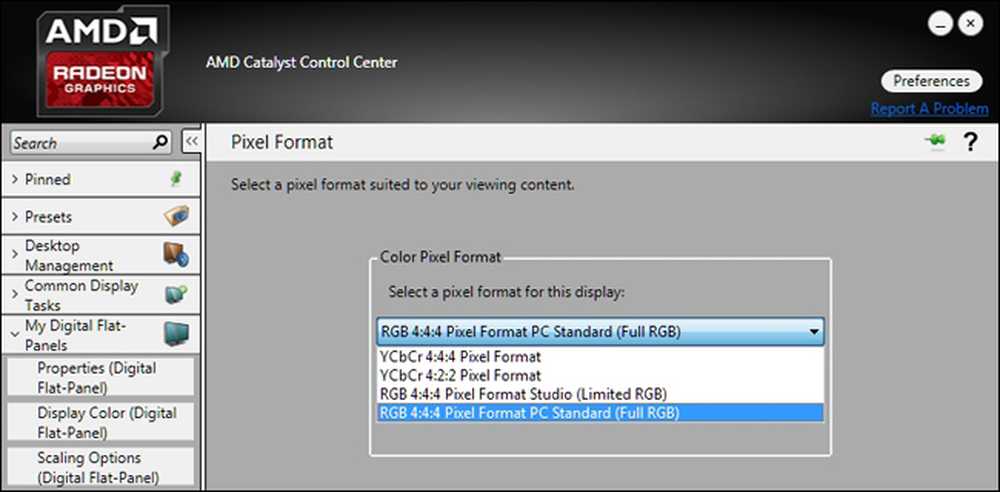
Πώς να μεταβείτε στο πλήρες RGB σε γραφικά Intel
Εάν διαθέτετε υλικό γραφικών της Intel, κάντε δεξί κλικ στο φόντο της επιφάνειας εργασίας και επιλέξτε "Ιδιότητες γραφικών" για να ανοίξετε τον πίνακα ελέγχου Intel Graphics.
Επιλέξτε Εμφάνιση> Γενικές ρυθμίσεις> Για προχωρημένους και κάντε κλικ στην επιλογή "Πλήρης εμβέλεια" κάτω από το εύρος ποσοτικοποίησης.
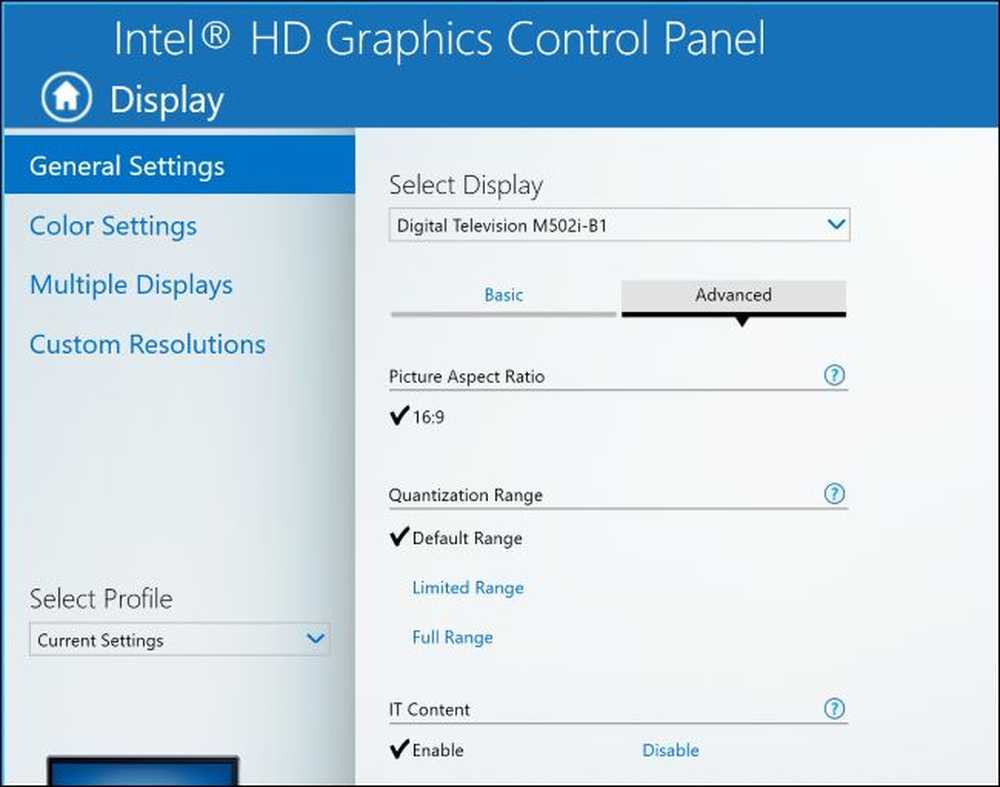
Μερικοί άνθρωποι αναφέρουν ότι αυτή η ρύθμιση επαναφέρεται σε RGB Limited μετά την αναβάθμιση των προγραμμάτων οδήγησης γραφικών. Εάν το σύστημά σας έχει ρυθμιστεί σε RGB Limited και ρυθμίζετε το σε πλήρη RGB, μια ενημέρωση μπορεί να επαναφέρει τη ρύθμιση σε RGB Limited στο μέλλον. Κοιτάξτε το.
Υπάρχει επίσης ξεχωριστή ρύθμιση για κάθε οθόνη που έχετε συνδέσει στον υπολογιστή σας, επομένως ίσως χρειαστεί να την αλλάξετε πολλές φορές αν έχετε πολλές οθόνες. Απλά επιλέξτε την οθόνη που θέλετε να διαμορφώσετε στον πίνακα ελέγχου του προγράμματος οδήγησης γραφικών και, στη συνέχεια, αλλάξτε την οθόνη σε πλήρη RGB.
Θυμηθείτε, θέλετε η έξοδος του υπολογιστή σας να ταιριάζει με τις οθόνες σας. Όλες οι οθόνες υπολογιστών πρέπει να έχουν οριστεί σε πλήρη RGB από προεπιλογή, έτσι θέλετε ο υπολογιστής σας να εκπέμπει σε πλήρη RGB. Εάν είστε συνδεδεμένοι σε μια τηλεόραση, θα πρέπει να δείτε αν η τηλεόρασή σας χρησιμοποιεί πλήρες ή περιορισμένο RGB. Εάν μπορείτε, ρυθμίστε τον υπολογιστή σας και την τηλεόρασή σας σε πλήρη RGB. Εάν δεν μπορείτε, ορίστε και τα δύο σε περιορισμένη. Οι δύο πρέπει να "συμφωνούν" εάν θέλετε σωστά χρώματα.




